¿Los archivos eliminados no están en la papelera de reciclaje? ¡Recupérala inmediatamente!
Publicado: 2022-10-15¿Ha eliminado involuntariamente sus datos importantes de su tarjeta SD en Windows 10 y no puede encontrar estos datos en su papelera de reciclaje? A menudo damos por sentada la papelera de reciclaje, como si fuera alguien con un poder mágico para recuperar datos bajo demanda. Pero, ¿qué sucede si sus archivos eliminados no están en la papelera de reciclaje?
En algunas situaciones, es posible que desee recuperar los datos eliminados, y la papelera de reciclaje suele ser el lugar donde comienza. Dado que los archivos perdidos generalmente se guardan antes de eliminarse por completo, los usuarios de Windows pueden recuperar rápidamente esos objetos eliminados utilizando la papelera de reciclaje.
Pero el problema comienza cuando el archivo eliminado no está en la papelera de reciclaje . Sin embargo, muchos usuarios también lamentan el hecho de que la papelera de reciclaje no incluye los datos eliminados que esperan restaurar.
Parte 1: ¿Por qué los archivos eliminados no están en la papelera de reciclaje?
Varios factores, incluida una papelera de reciclaje vacía, varias operaciones de eliminación y una configuración incorrecta de las propiedades de la papelera de reciclaje, pueden contribuir al problema de que los archivos eliminados no aparezcan en la papelera de reciclaje.
Papelera de reciclaje vacía:
Normalmente, los archivos y carpetas eliminados permanecen en la papelera de reciclaje y se pueden recuperar cuando sea necesario. Sin embargo, si sin querer vacía su papelera de reciclaje y los objetos se destruyen, se perderán de forma permanente y serán irrecuperables.
Diferentes acciones de eliminación
Suponga que normalmente elimina archivos, es decir, selecciona el archivo haciendo clic con el botón izquierdo en él y presionando el botón Eliminar en el teclado o haciendo clic con el botón derecho en el archivo seleccionado y seleccionando "Eliminar". En ese caso, los archivos se colocarán en la papelera de reciclaje sin dudarlo. Al mismo tiempo, las cosas pueden salir mal cuando se toman diferentes acciones de eliminación.
Configuración incorrecta de las propiedades de la papelera de reciclaje
A veces, primero debemos darnos cuenta si hay problemas con la configuración de la propia papelera de reciclaje. Para averiguar si hay un problema con la papelera de reciclaje, primero verifique las propiedades de la papelera de reciclaje.
Archivos eliminados no descubiertos
Los archivos eliminados no se pueden encontrar en la papelera de reciclaje mientras están ocultos. Por lo tanto, la opción oculta puede ser la falla. Hay muchas formas de recuperar archivos eliminados que no están en la papelera de reciclaje de Windows 10.
Papelera de reciclaje contaminada
Los datos eliminados desaparecerán de la papelera de reciclaje si la carpeta de la papelera de reciclaje está dañada, ya que no conservará ningún archivo eliminado. Debe restablecer la papelera de reciclaje para solucionarlo.
Parte 2: ¿Cómo restaurar un archivo eliminado que no está en la papelera de reciclaje?
¿Ha eliminado accidentalmente un archivo que no está en la papelera de reciclaje? No puede recuperar inmediatamente sus archivos eliminados ya que no aparecen en la papelera de reciclaje. No te rindas, siempre hay más soluciones que problemas. Descubrirá numerosas técnicas en esta parte para ubicar o recuperar archivos eliminados que no están en la papelera de reciclaje.
Solución 1: Restaurar archivos eliminados desde la copia de seguridad de Windows
Mantenga una copia de seguridad de sus datos cruciales en todo momento, por si acaso. El uso de Copia de seguridad de Windows lo simplifica. Si ha utilizado Windows Backup para hacer una copia de seguridad de sus datos, puede recuperar fácilmente los archivos eliminados que no están en la papelera de reciclaje.
Paso 1: Vaya a Configuración > Actualización y seguridad > Copia de seguridad.
Paso 2: busque la opción "Ir a Copia de seguridad y recuperación (Windows 7)" y haga clic.
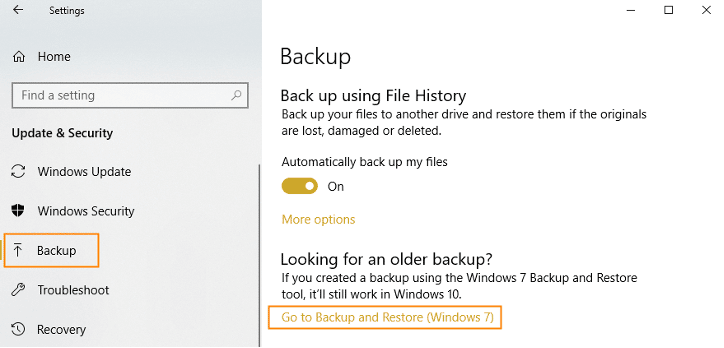
Paso 3: para finalizar el trabajo, haga clic en "Restaurar mis archivos".
Solución 2: Recuperación de archivos eliminados con la herramienta profesional de recuperación de datos
El método más rápido es emplear un software de recuperación de datos especializado cuando los archivos eliminados no se pueden ubicar en la papelera de reciclaje. El software profesional tendrá una mayor tasa de éxito que las otras técnicas que discutiremos más adelante. Cuanto antes lo use, mejor, ya que la probabilidad de recuperar los datos borrados disminuirá constantemente a medida que sigamos usando la computadora.
El software que admite la restauración de archivos borrados permanentemente está ampliamente disponible. Recomendamos encarecidamente 4DDiG después de sopesar la aplicabilidad económica y la operabilidad.
Echemos un vistazo a sus características sobresalientes:
- Recupere más de 1000 archivos de computadoras con Windows, unidades USB, cámaras digitales, tarjetas de memoria, etc.
- Recupere archivos borrados o perdidos de la Papelera de reciclaje vacía.
- Admite tanto Windows como Mac, los sistemas informáticos que todos usamos comúnmente.
- Interfaz simple y amigable, no requiere experiencia, fácil de operar.
- Sin ventanas emergentes y virus maliciosos, perfecto sentido de uso.
Veamos cómo usar el software de recuperación de Windows 4DDiG para recuperar archivos eliminados que no están en la papelera de reciclaje después de que se haya limpiado Windows 10.

Paso 1: Primero debe descargar y configurar este programa para PC en una máquina con Windows. El programa de recuperación 4DDiG para Mac también está disponible si usa una Mac y desea recuperar datos de Mac. Después de iniciar la aplicación, elija el disco de destino donde se encuentran sus datos perdidos y haga clic en el botón Escanear en la pantalla principal.
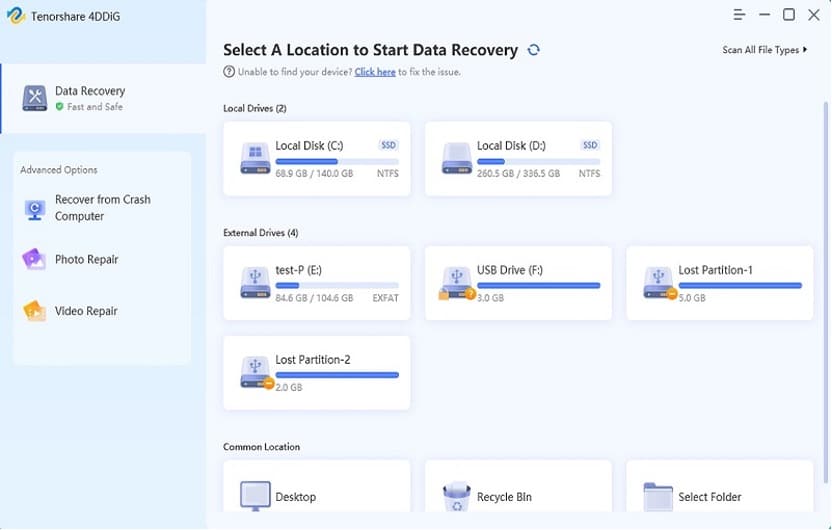
Paso 2: ahora comienza el procedimiento de escaneo. El tamaño de la unidad afecta el tiempo de exploración preciso. La barra de progreso muestra el proceso de escaneo. En la pantalla, se puede ver cada archivo. Los archivos y carpetas que desea recuperar se pueden seleccionar y previsualizar.
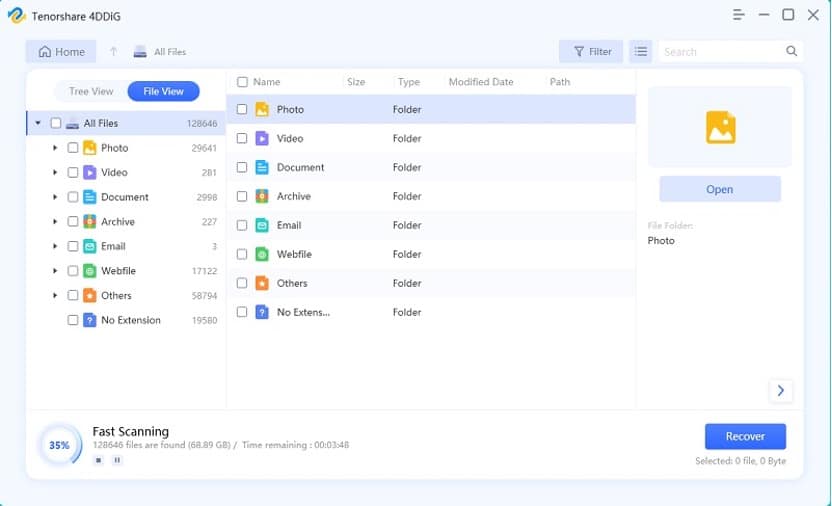
Paso 3: Haga clic en el botón Recuperar después de eso.
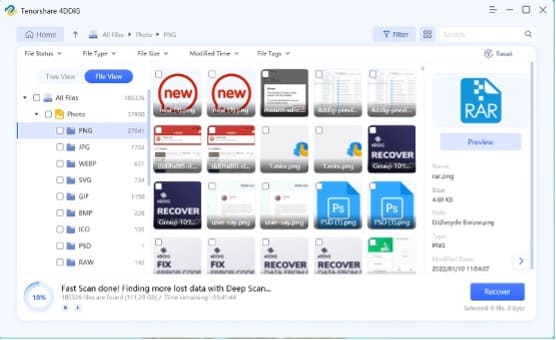
Con el software de recuperación de datos 4DDiG de buena reputación, recuperar archivos eliminados que no están en la papelera de reciclaje es simple.
Solución 3: Recuperar las versiones anteriores de archivos eliminados del historial de archivos
Solo el sistema operativo Windows tiene esta funcionalidad, lo que simplifica la recuperación de archivos eliminados que no están en la papelera de reciclaje a su estado anterior. Las copias de seguridad históricas o los puntos de restauración de estos archivos deben usarse para restaurarlos. Aunque es extremadamente sencillo, los resultados se basan en la configuración del historial de archivos y en las copias de seguridad anteriores del sistema.
Paso 1: haga clic con el botón derecho del mouse en la carpeta eliminada que no está en la papelera de reciclaje. Luego emerge un menú de subcontexto con varias alternativas. Allí debe seleccionar la opción Restaurar versiones anteriores.
Paso 2: todas las iteraciones anteriores de la pantalla de la misma carpeta ahora muestran una ventana emergente. Seleccione la versión de eliminación de archivos de la carpeta. Luego debe hacer clic en la pequeña flecha al lado del botón abrir. Luego elija la opción para abrir en el historial de archivos.
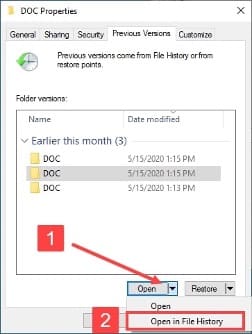
Paso 3: Ahora debe seleccionar un archivo y hacer clic en el botón de restauración de color verde después de que todos los archivos hayan aparecido en la pantalla. Todos los archivos se recuperan y se colocan en sus ubicaciones originales en un breve período.
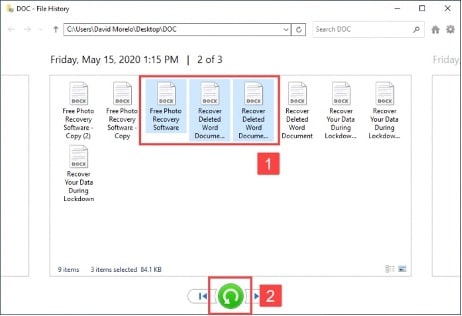
Parte 3: Puntos a tener en cuenta para evitar la eliminación de archivos importantes
Aquí hay algunos consejos útiles y técnicas recomendadas para evitar la eliminación de archivos:
Asegúrese constantemente de confirmar la eliminación de un archivo
Puede ayudar a evitar la eliminación accidental de archivos si se encuentra con un cuadro de diálogo que solicita su confirmación antes de eliminar un archivo. Existe la posibilidad de que no siempre veas este cuadro.
Visible la papelera de reciclaje
Los archivos eliminados se almacenan en la papelera de reciclaje, pero ¿y si su icono también desaparece? Siempre debería ver un acceso directo a la papelera de reciclaje en su escritorio.
Puede modificar el tiempo que un archivo pasa en la papelera de reciclaje antes de ser eliminado
De forma predeterminada, Windows almacena archivos en la papelera de reciclaje durante 30 días o hasta que se alcanza su capacidad de almacenamiento. Si elimina muchos archivos o archivos grandes, es posible que no desee hacer esto.
Conclusión
En resumen, hay varias formas de lidiar con los archivos eliminados que no están en la papelera de reciclaje. Estos archivos suelen estar ocultos o son inaccesibles, pero se pueden recuperar mediante una variedad de técnicas. Puede usar herramientas de recuperación de datos y respuesta rápida para recuperar archivos antes de que los datos nuevos los sobrescriban. Y hay muchos software en el mercado que admiten la recuperación de archivos eliminados permanentemente, lo que representa confiabilidad y seguridad. Recomendamos usar el software profesional de recuperación de datos, Tenorshare 4DDiG, que ofrece descarga y escaneo gratuitos para que pueda usarlo con confianza.
